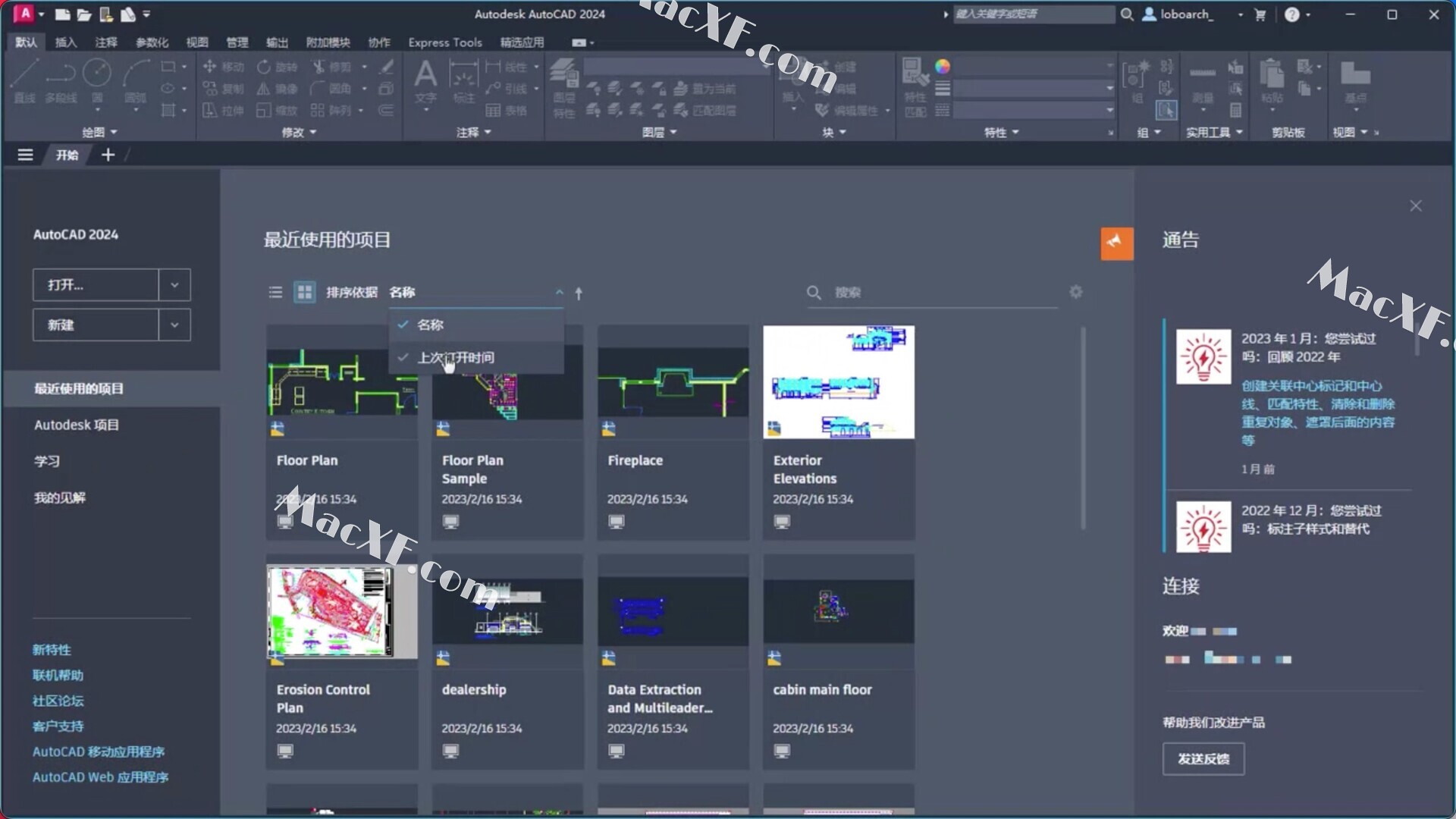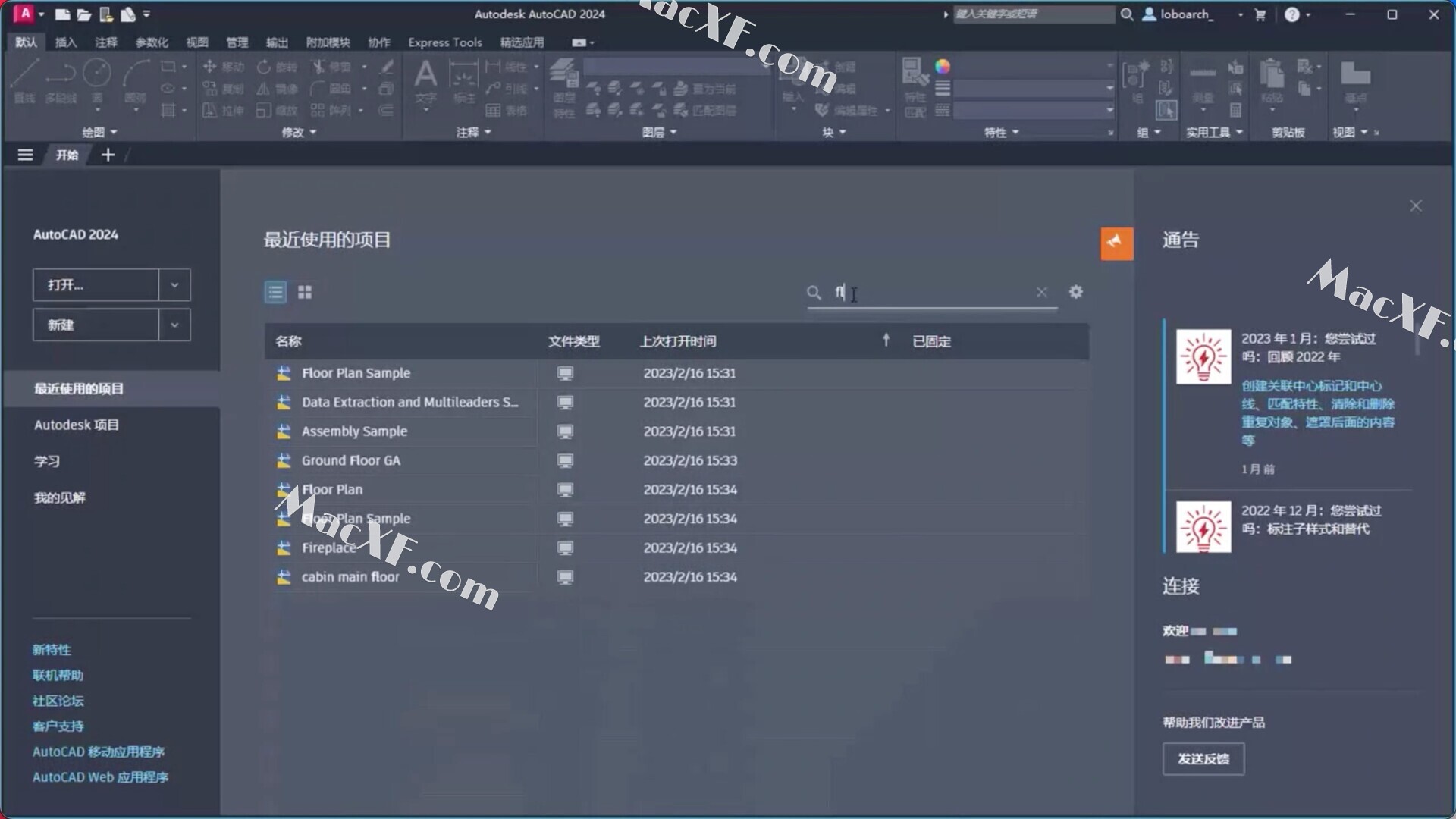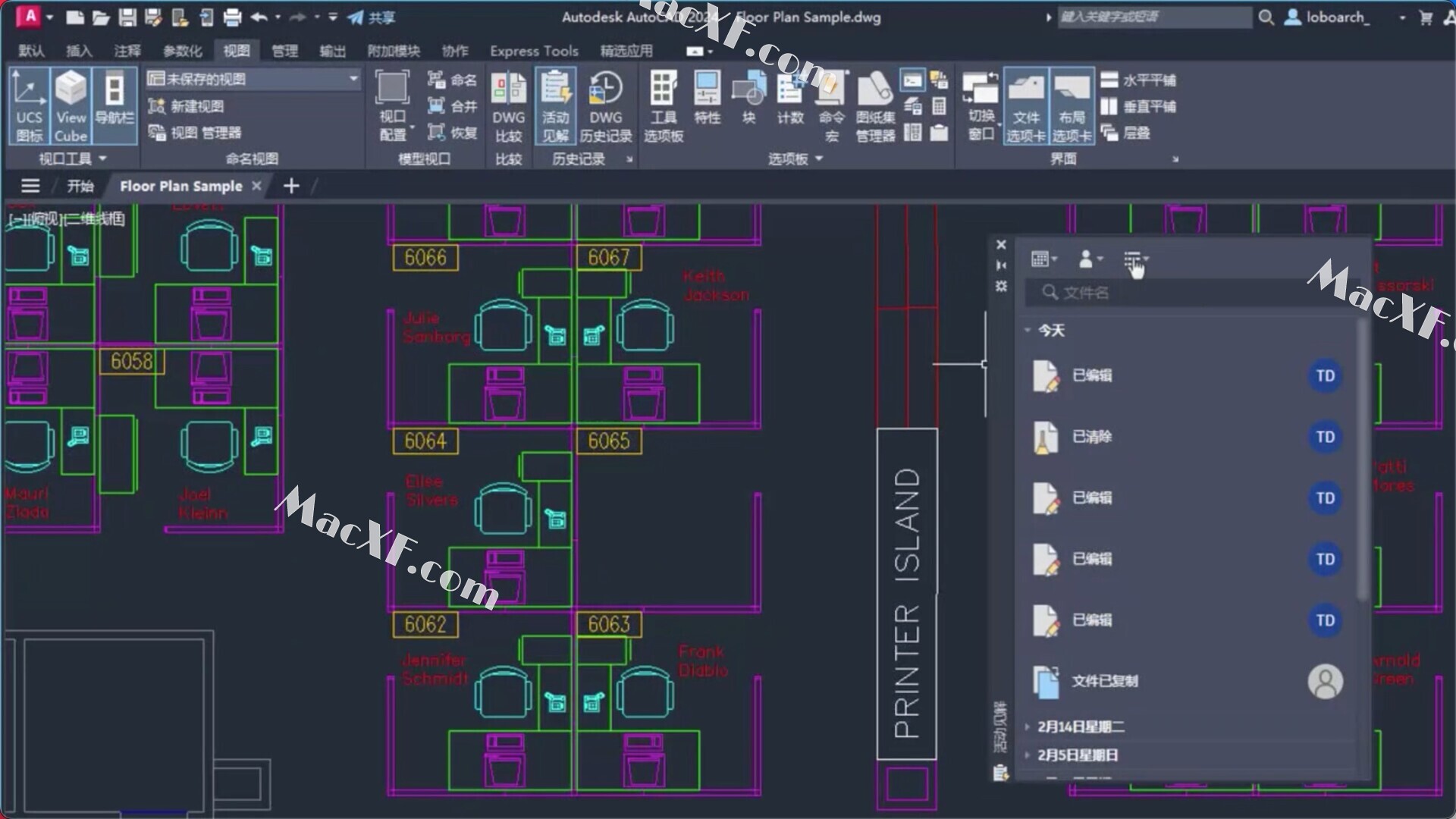Autodesk AutoCAD 2024 Mac(cad2024激活版)
v2024.3.61.182中文激活版
立即下载
300积分(vip免费)

AutoCAD是一款计算机辅助设计(CAD)软件,目前已经成为全球最受欢迎的CAD软件之一。它可以在二维和三维空间中创建精确的技术绘图,并且可以应用于各种行业,如建筑、土木工程、机械制造等领域。AutoCAD允许用户使用命令行或者图形用户界面来创建几何形状,并且可以根据需要进行编辑和修改。
除了基本的设计功能外,AutoCAD还具有许多其他功能,如动画和渲染,以及与其他程序(例如Microsoft Excel)的集成。这些功能帮助用户更加高效地进行设计工作,同时提高了其工作效率和质量。此外,AutoCAD还支持多种文件格式,如DWG、DXF等,使得其易于与其他CAD软件进行交互。
AutoCAD2024 Mac版软件的最新功能,包括行业特定的工具集、新的自动化和洞察力。
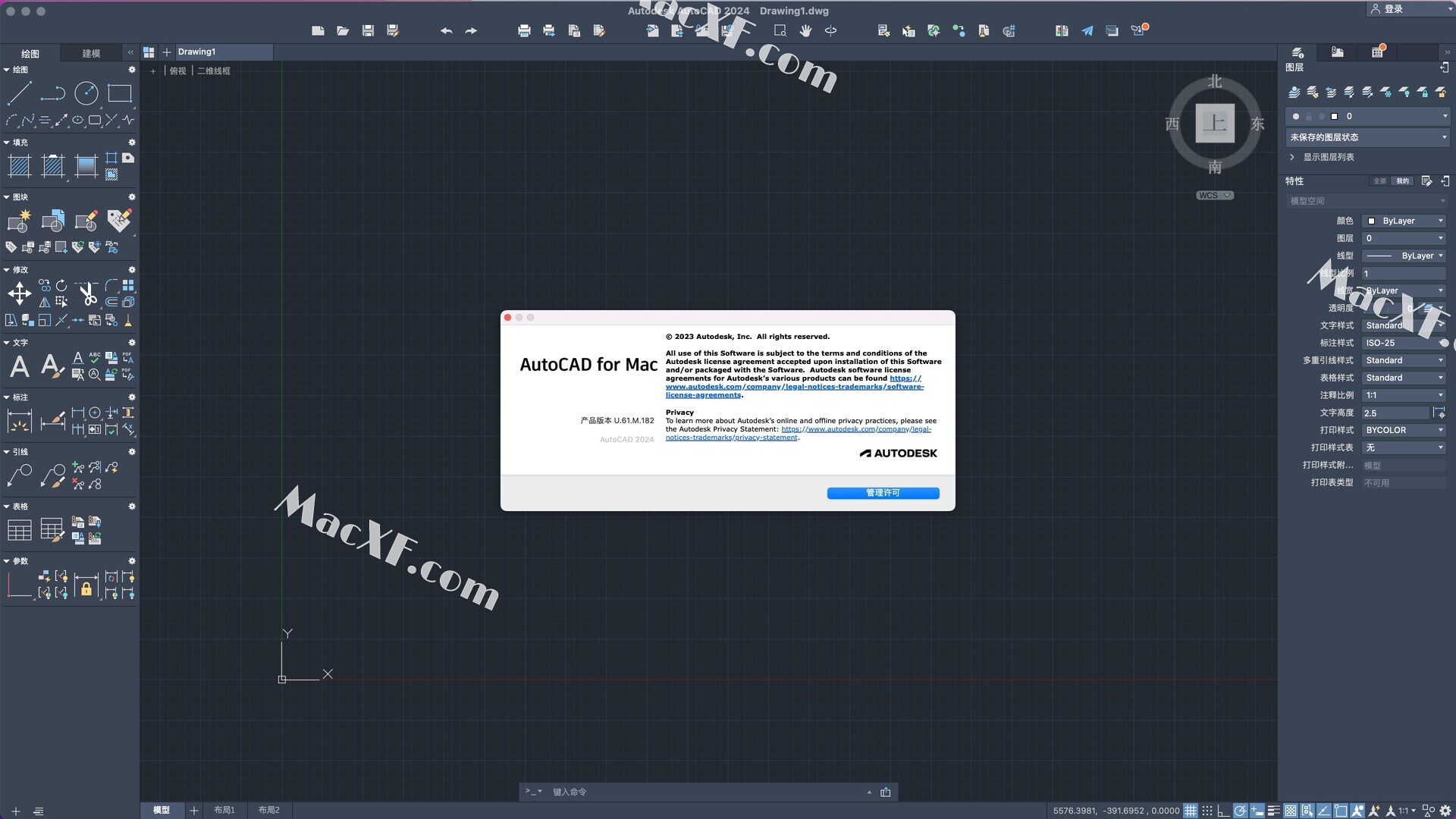
AutoCAD2024破解教程
不支持MacOS13系统 不支持M1 Mac !需要关闭Sip!在断网下破解!!!!请按教程一步步来!!
一、AutoCAD 2024 mac版安装步骤
cad2024破解下载完后打开镜像包,首先双击【Install Autodesk AutoCAD 2024 for Mac】进行安装,如图

勾选我同意AutoCAD 2024使用条款,然后点击【下一步】。
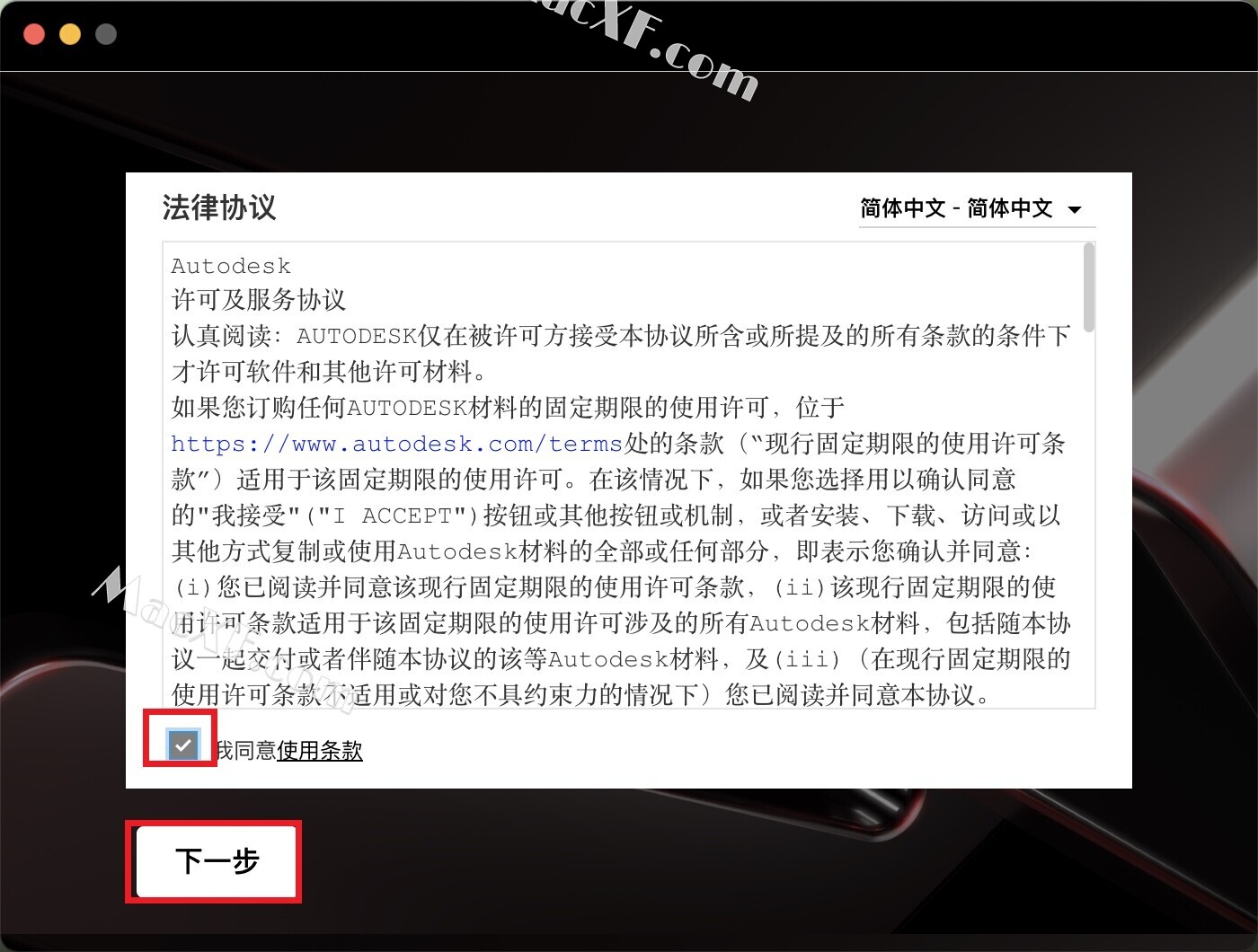
点击【安装】如图
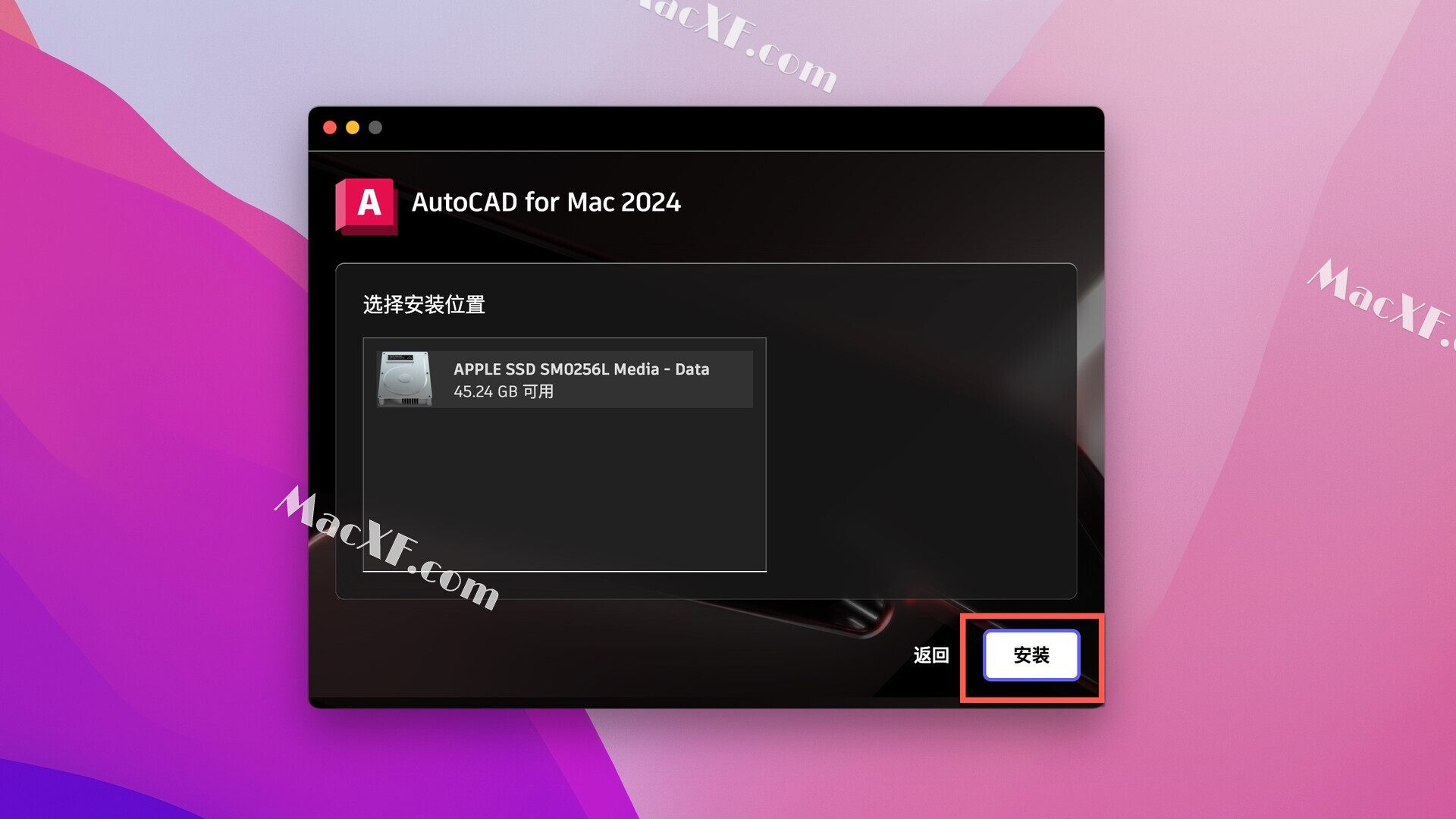
AutoCAD 2024正在安装,耐心等待
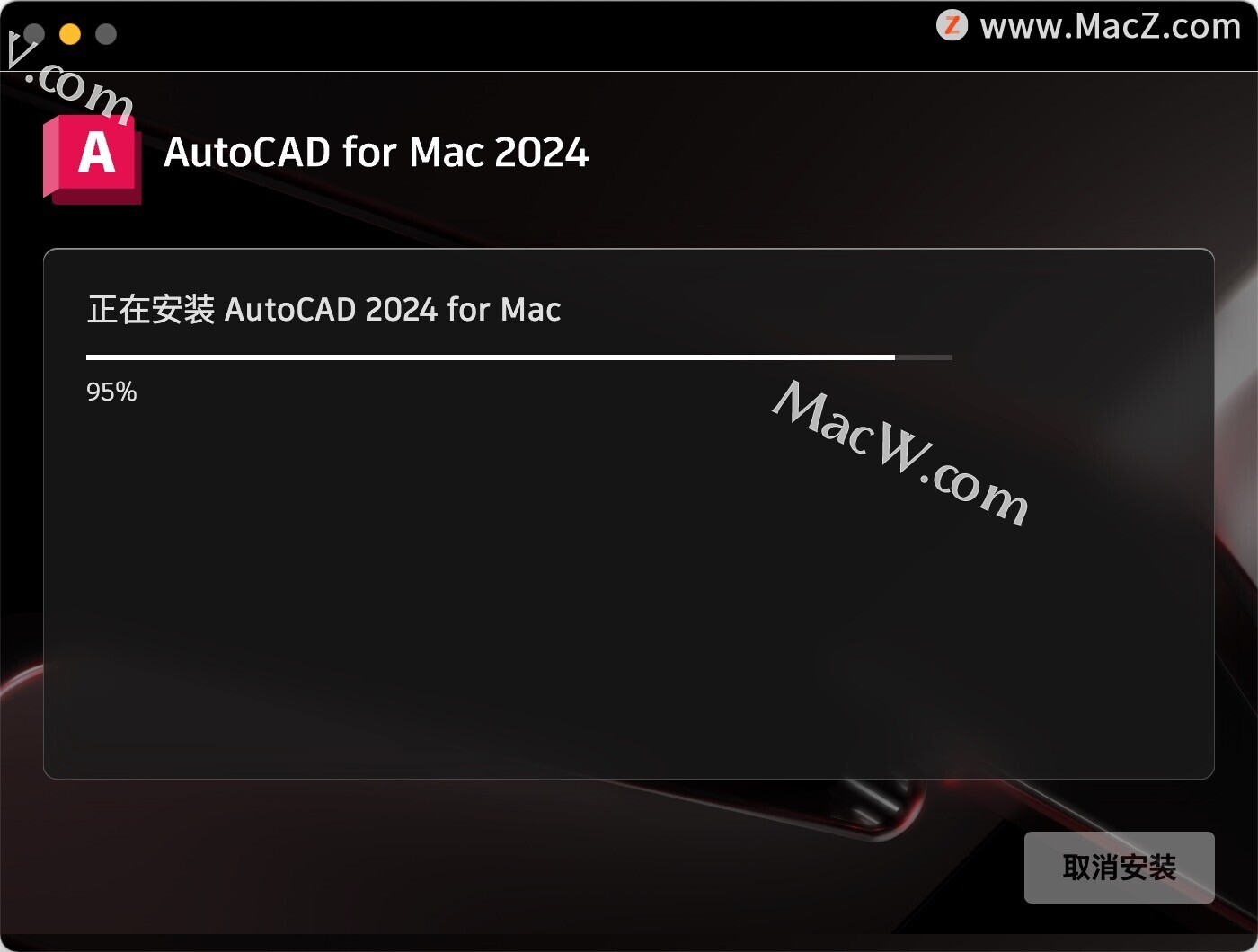
二、AutoCAD 2024破解教程
注意:如果破解成功,打开软件还是显示输入序列号界面,关闭软件耐心等待几分钟,再打开,即可正常使用打开镜像包中的【破解补丁.dmg】
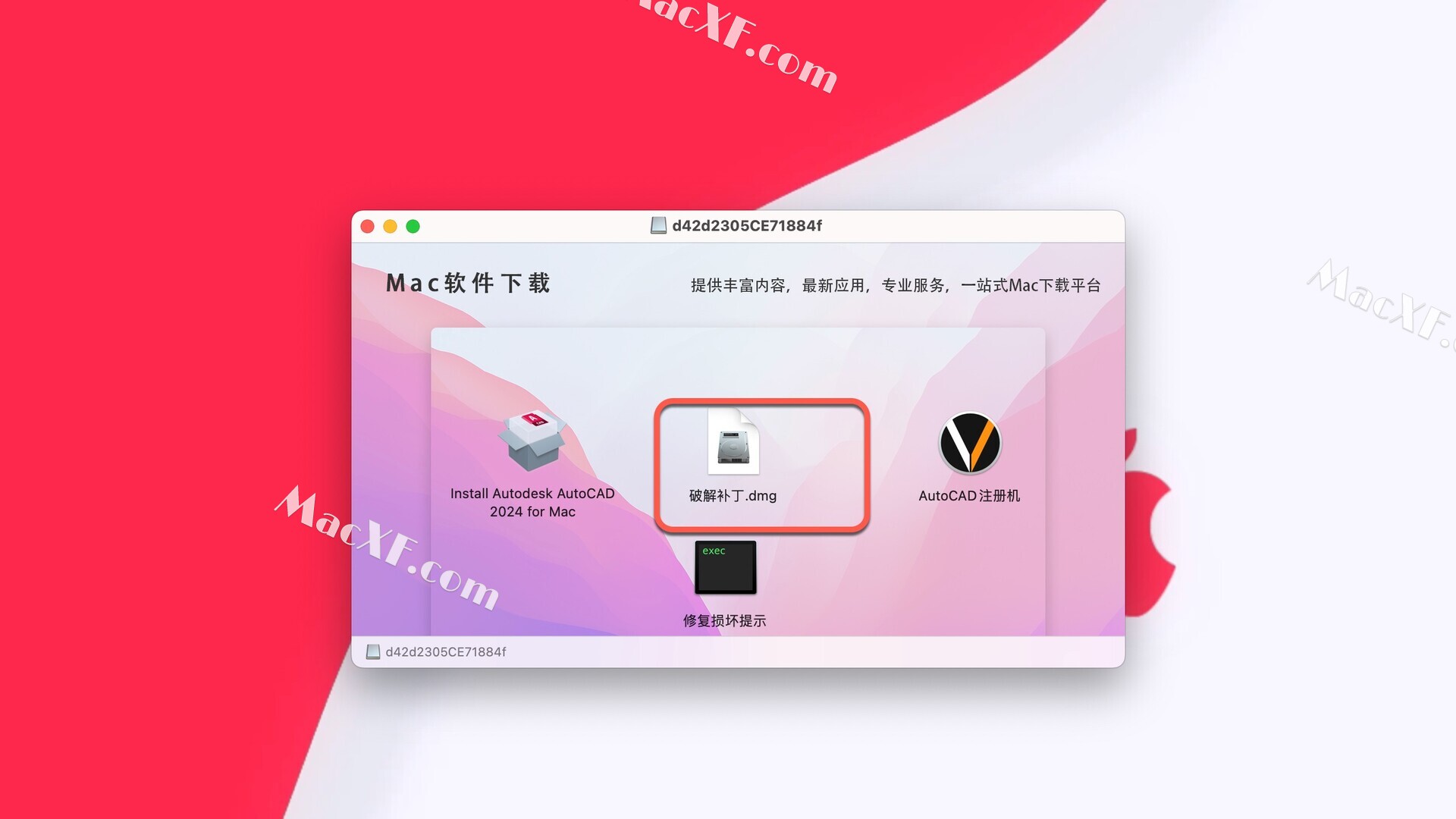
依次安装四个破解补丁
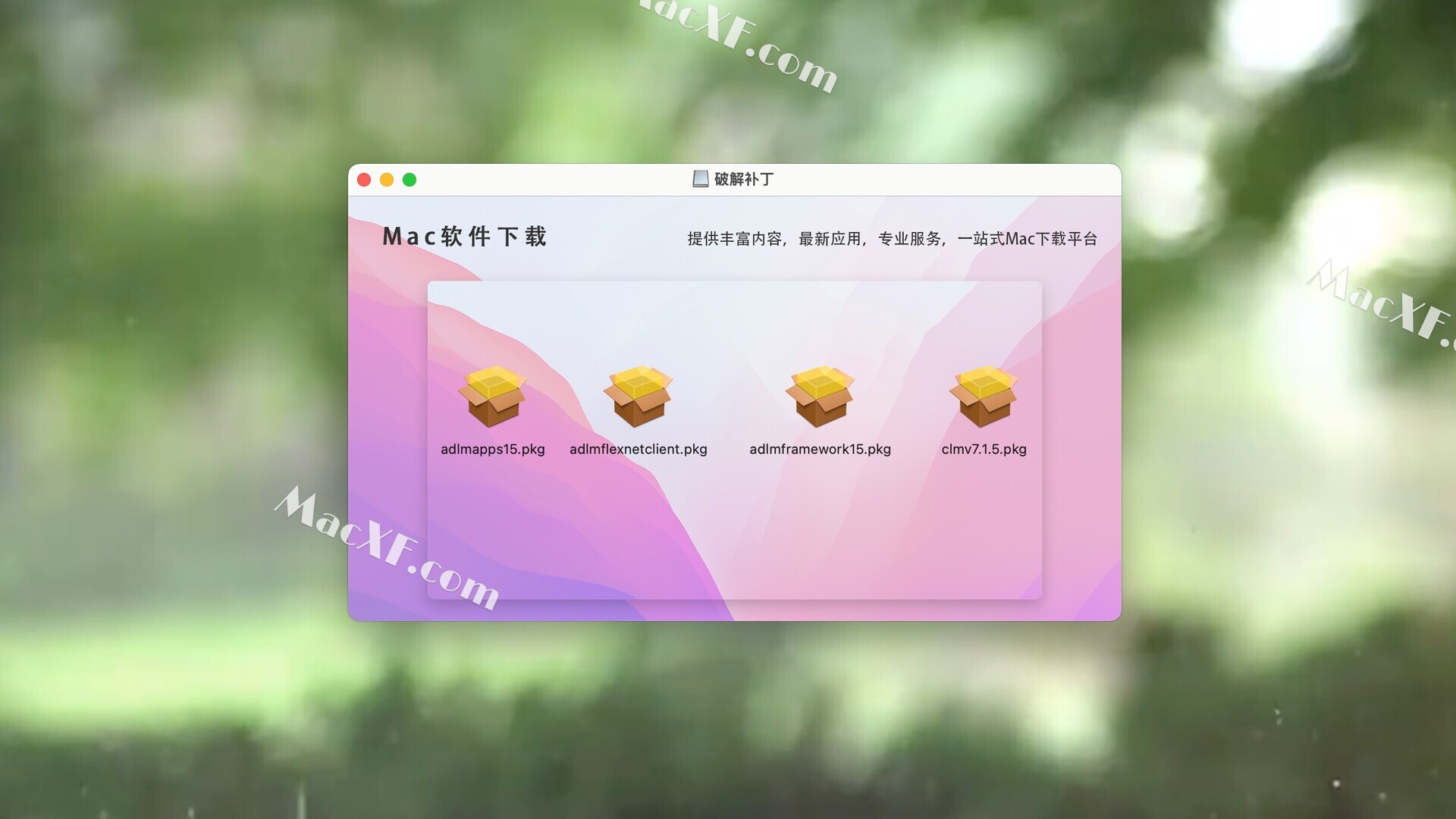
重要提示!!!注意!!请按以下路径!将R28文件重命名R18,然后将R15名字修改为R28!这一步很重要!不然会激活失败!

打开AutoCAD 2024 ,点击输入序列号下的【选择】。
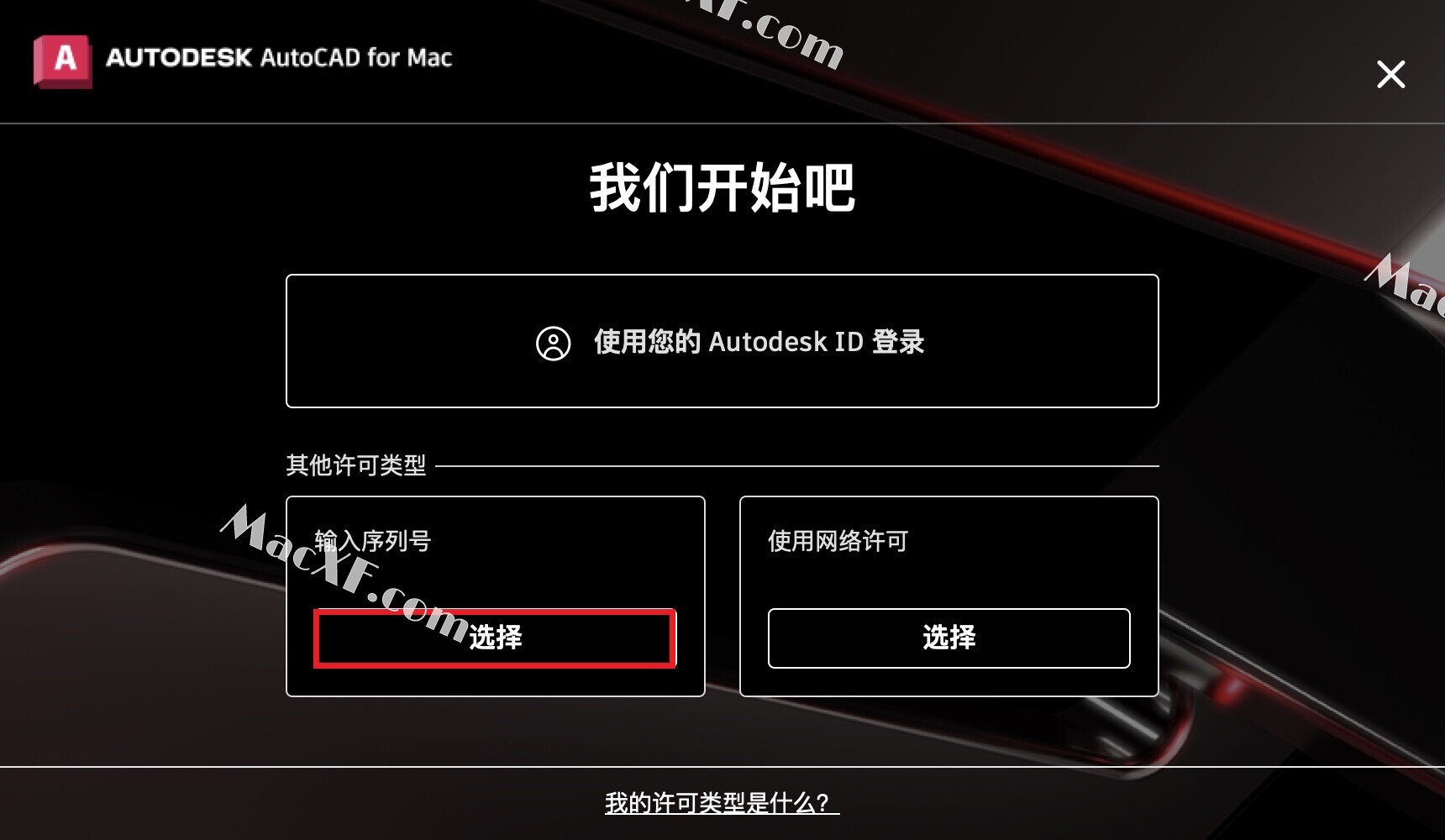
点击【我同意】。
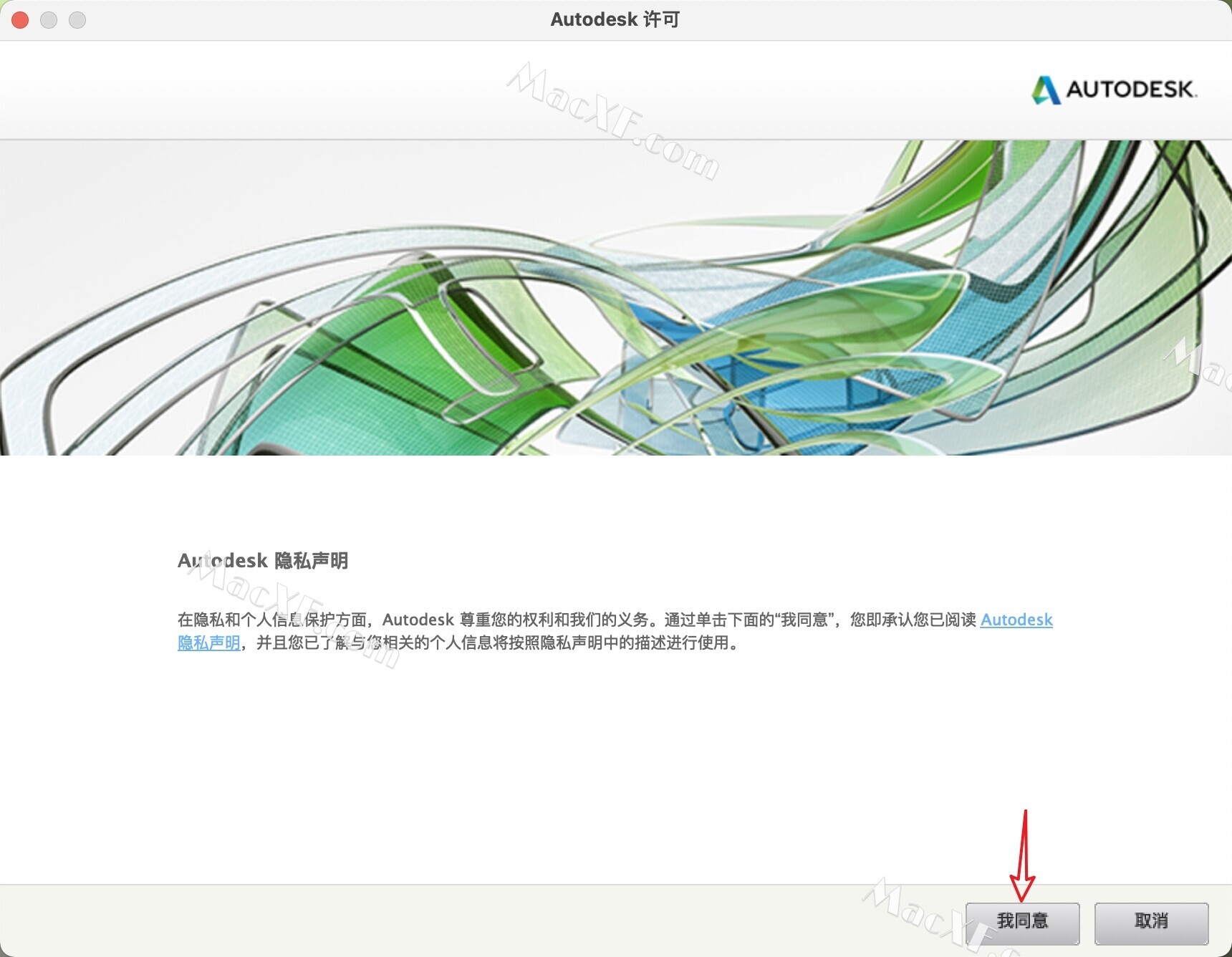
点击【激活】。
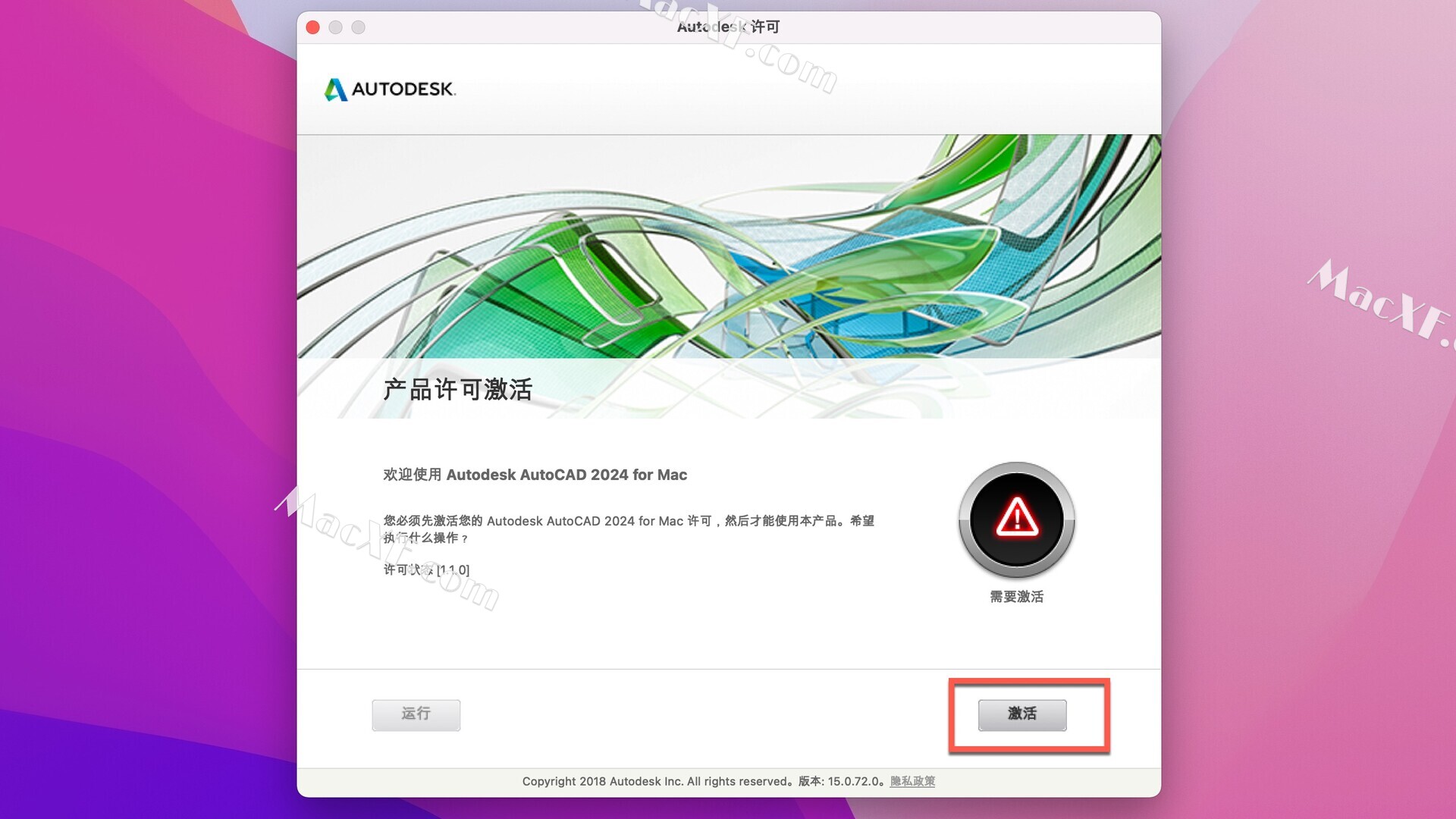
提示输入AutoCAD 2024序列号。AutoCAD 2024序列号:666-69696969,,AutoCAD 2023产品密钥默认是777P1。然后点击“下一步”。如下图:

出现一个AutoCAD 注册与激活错误提示窗口,我们点击【关闭】按扭。
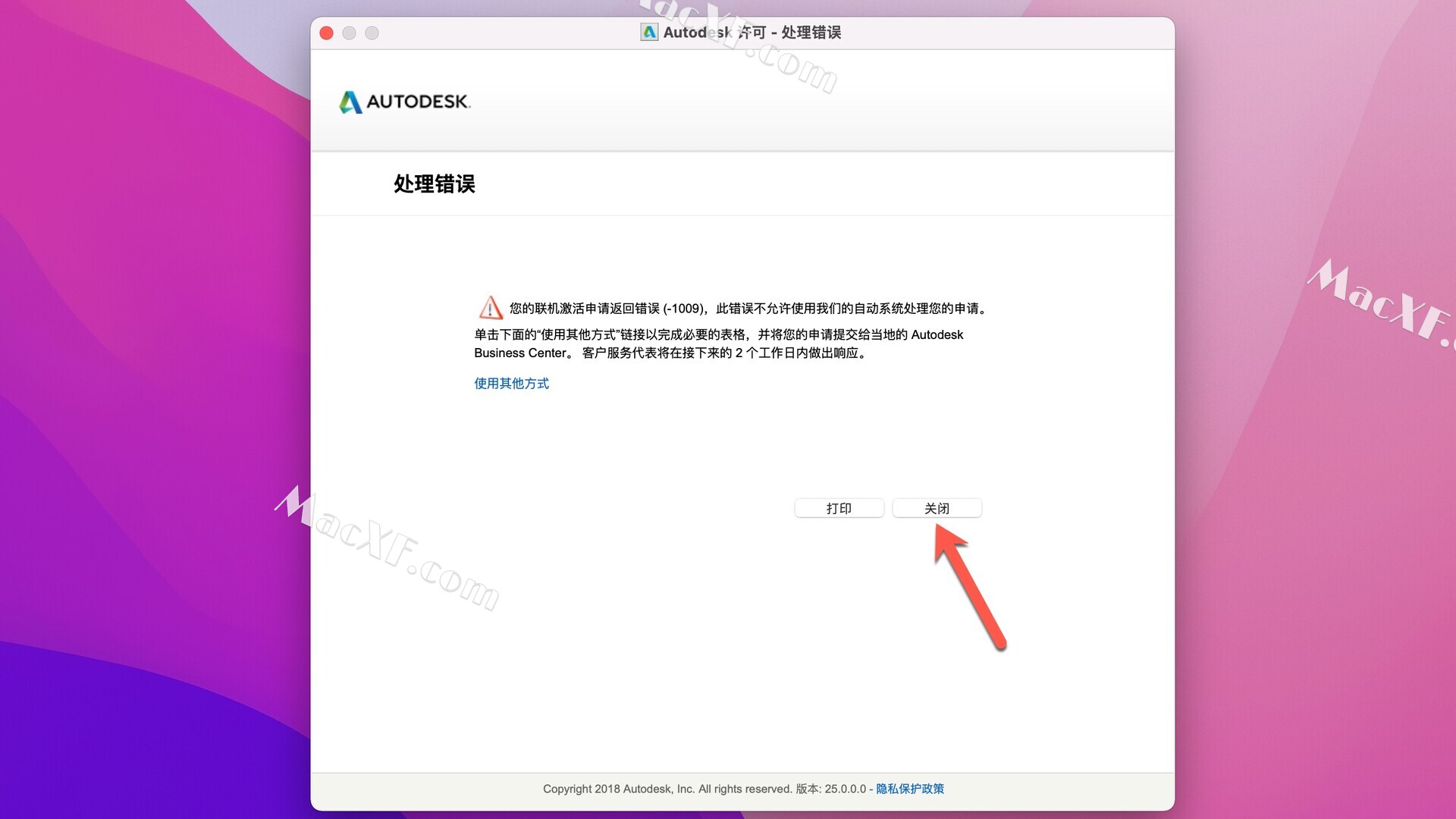
重新打开AutoCAD for Mac软件重复上以上步骤,点击【激活】,如下图:
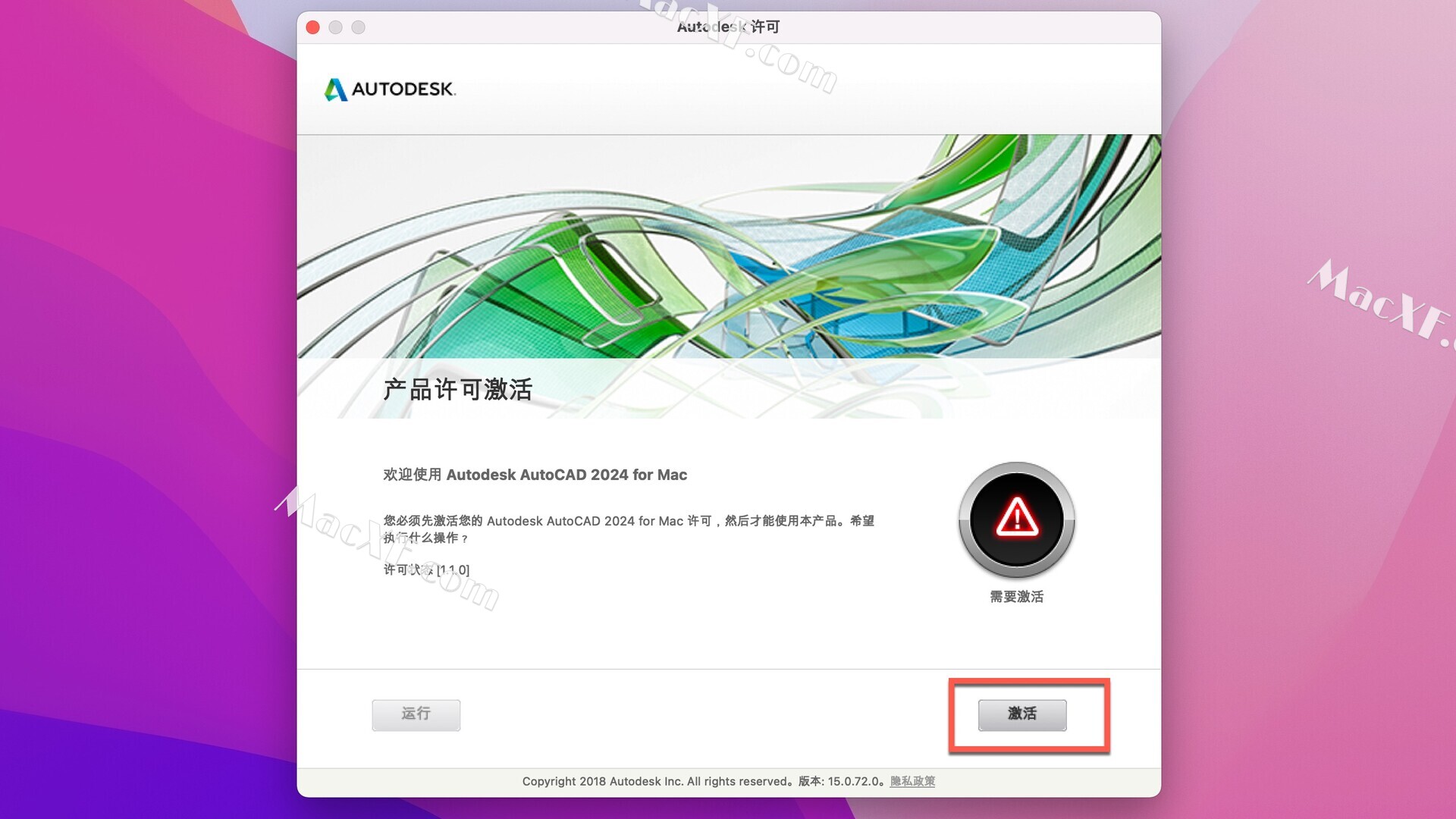
重新输入AutoCAD 2024序列号:666-69696969和AutoCAD 2024密钥777P1,点击下一步,如图

弹出AutoCAD 2024产品激活页面。如下图:(不要关闭窗口,放着待用)
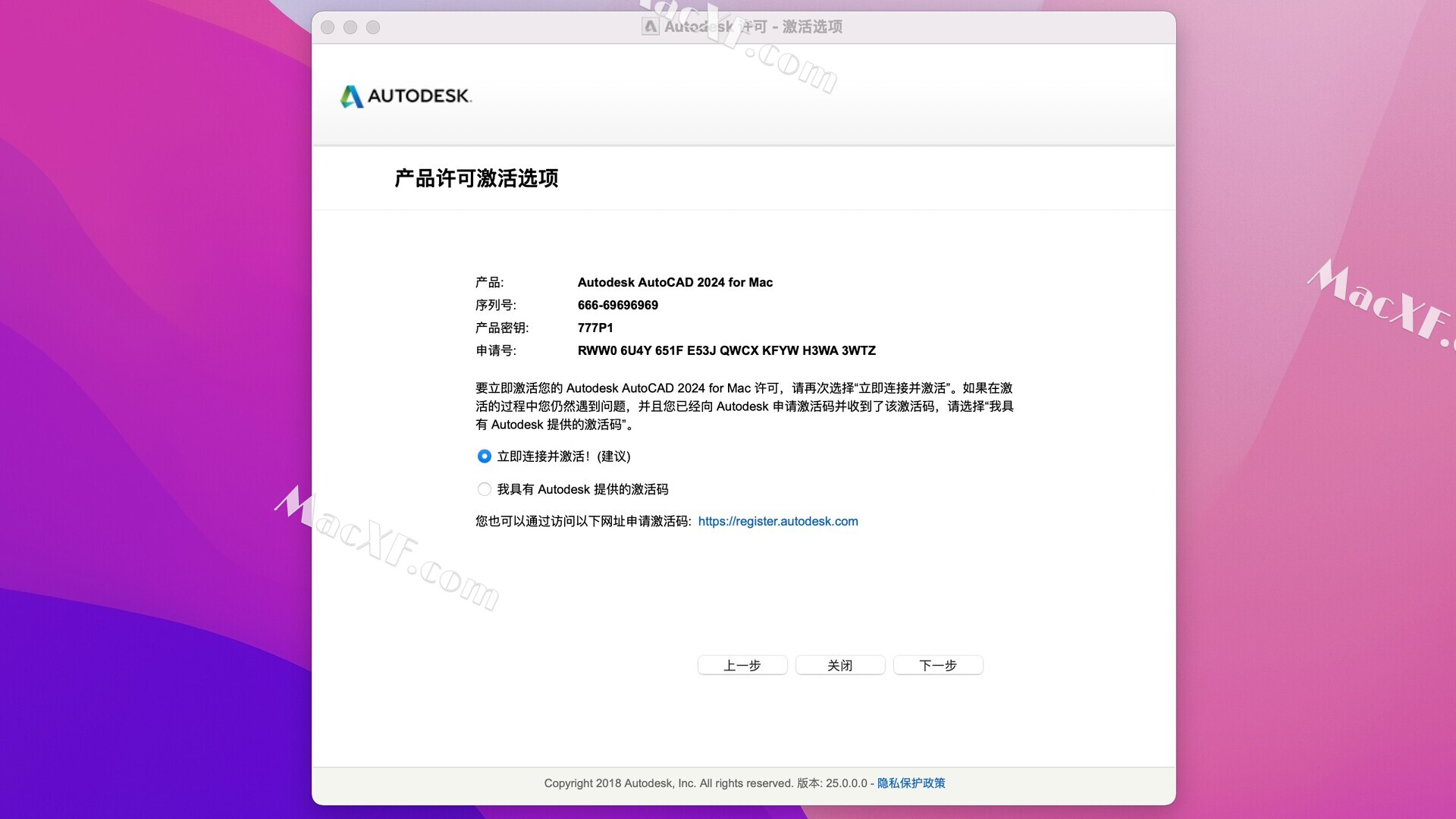
现在打开镜像中的【AutoCAD 2024 注册机】如下图:
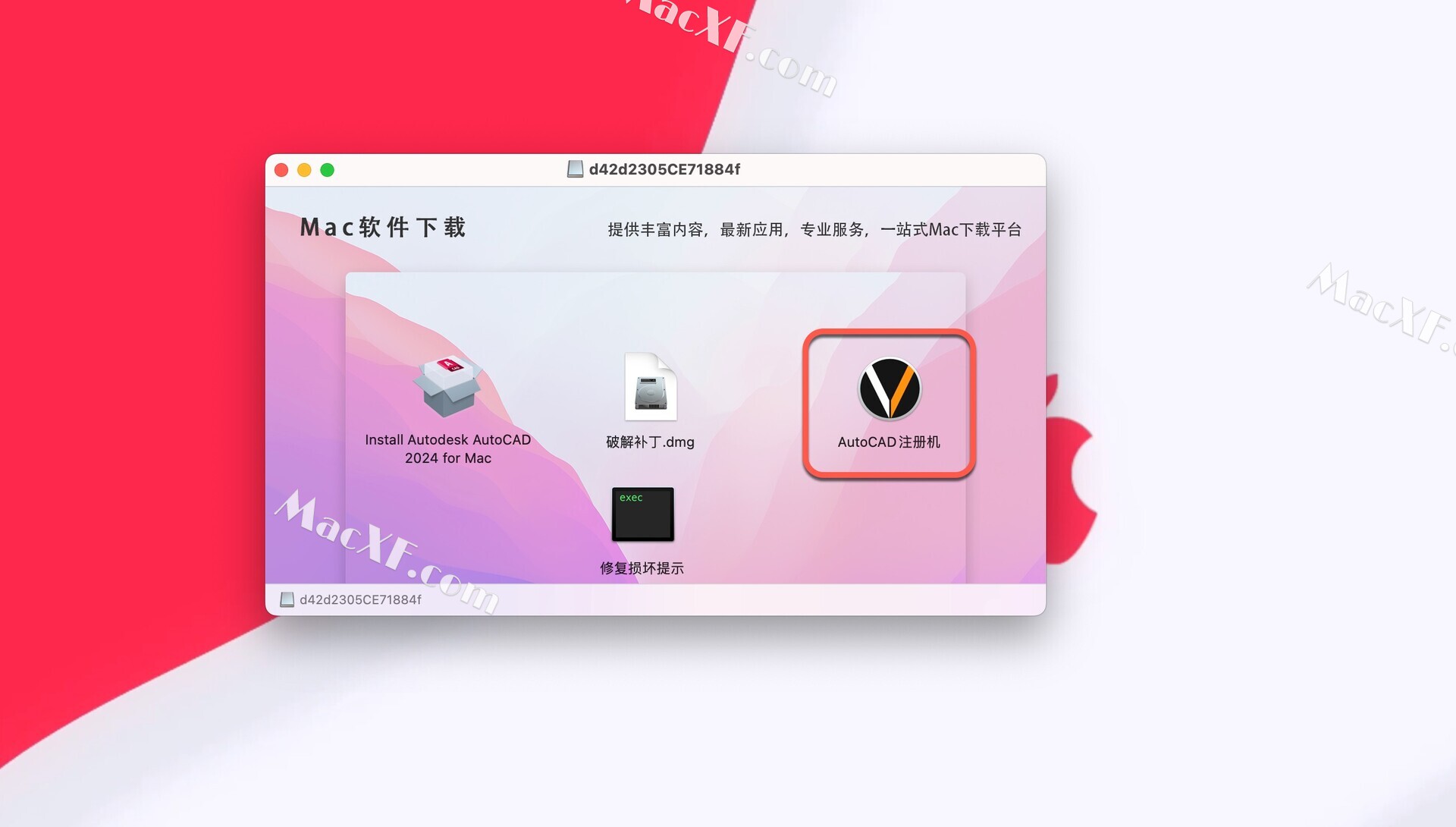
点击AutoCAD 2024注册机上的第一个按钮“Mem Patch”。
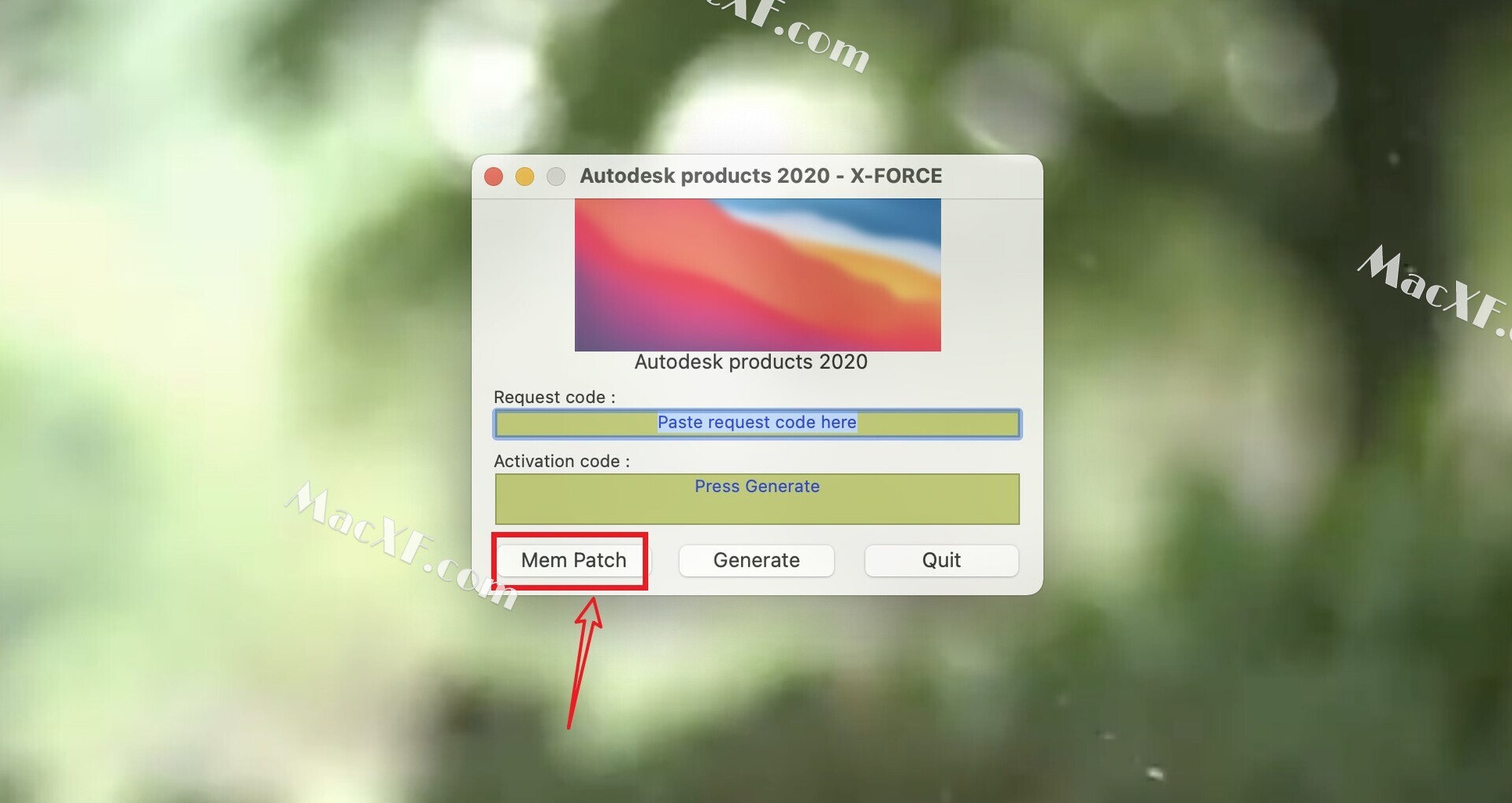
输入电脑密码允许AutoCAD 2024注册机更改点“好”,如图
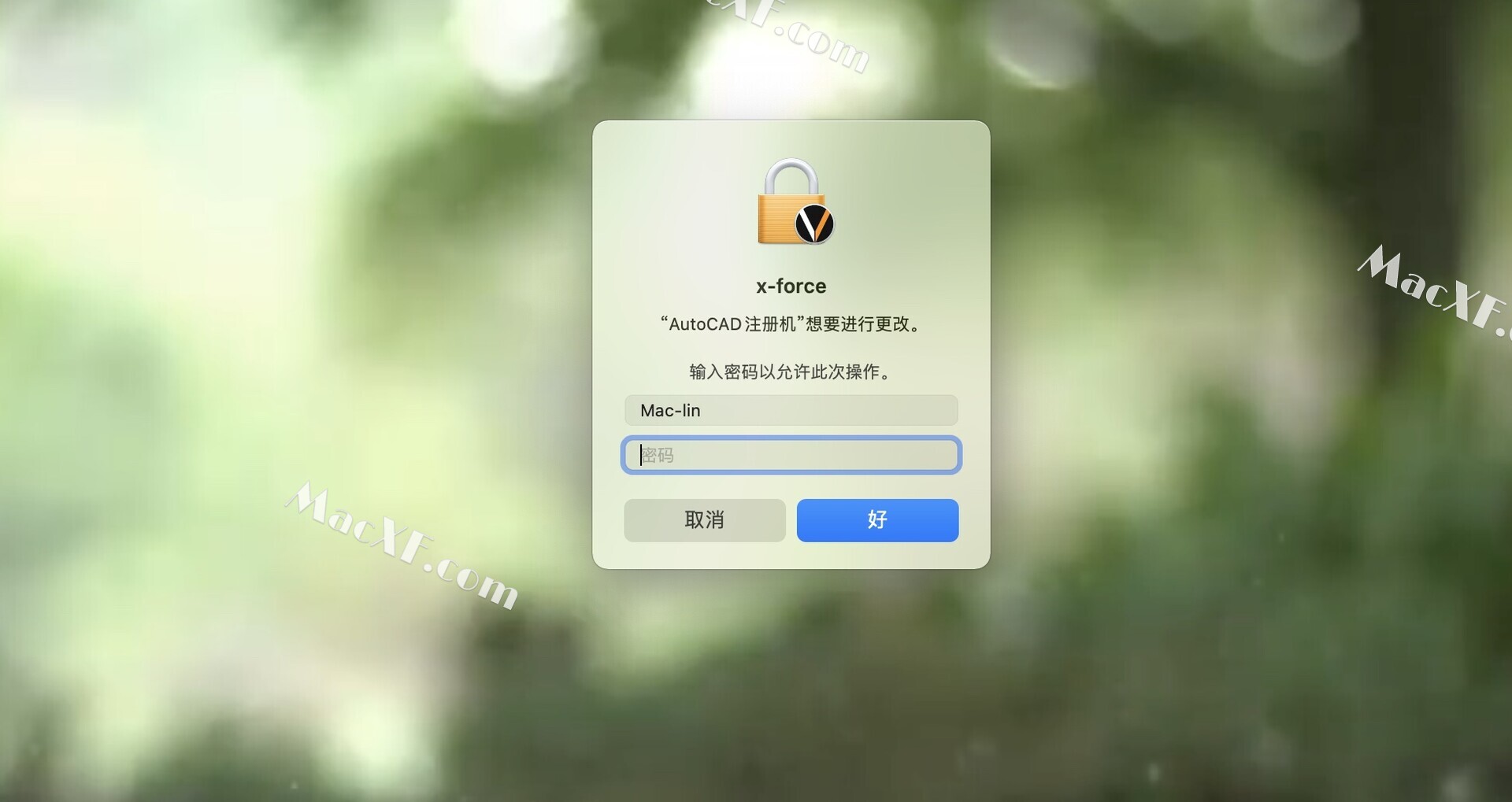
这时你会看到Successfully patched的提示,点击“OK”,如下图:
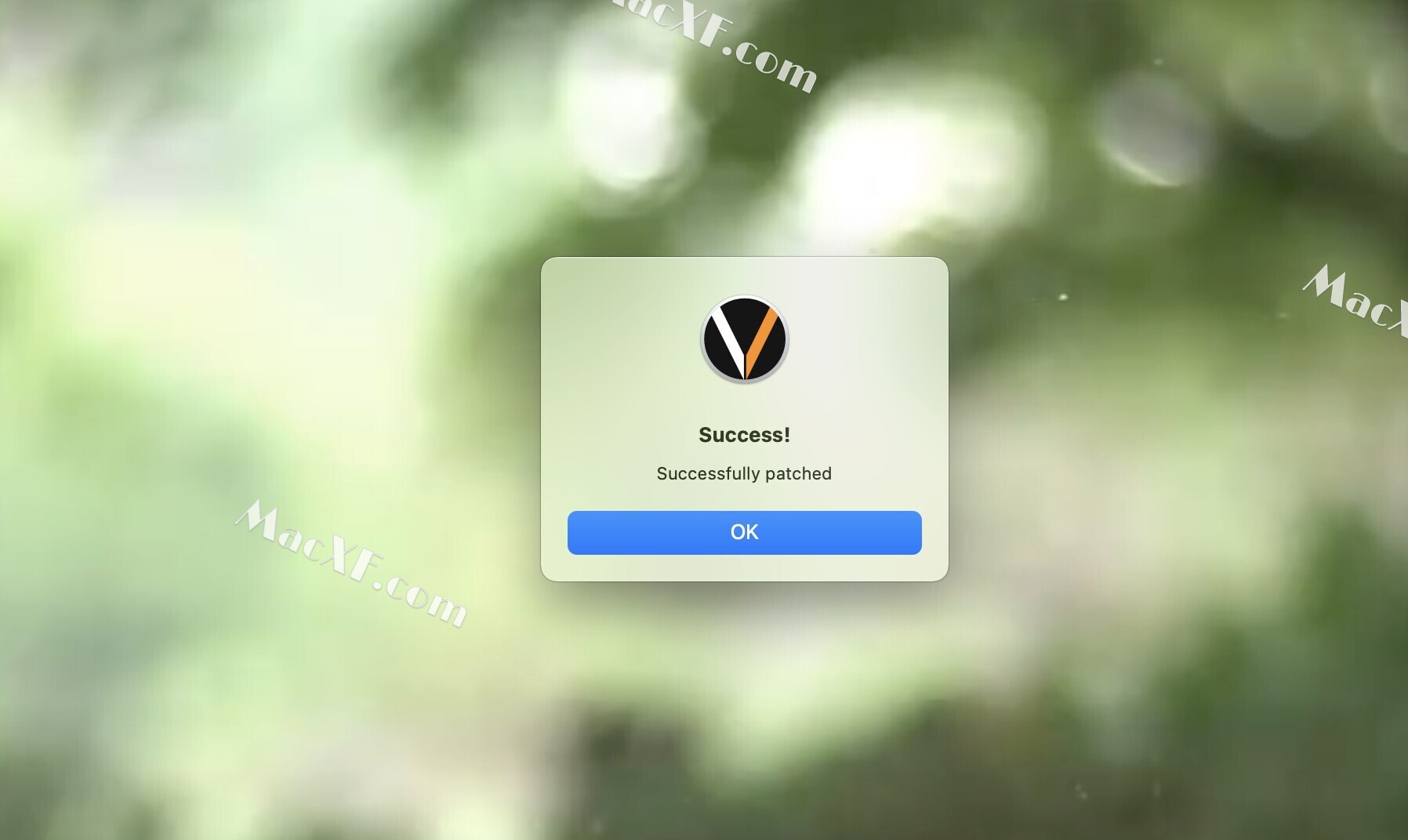
把AutoCAD 2024产品激活界面上的 "申请号" 复制到autocad 2024注册机。(这里第一步复制“申请号”,我们分两个动作来讲,复制【申请号】是用键盘快捷键command+c复制,粘贴到注册机中需要用鼠标右键paste粘贴)。
注意删除注册机页面的空格哦
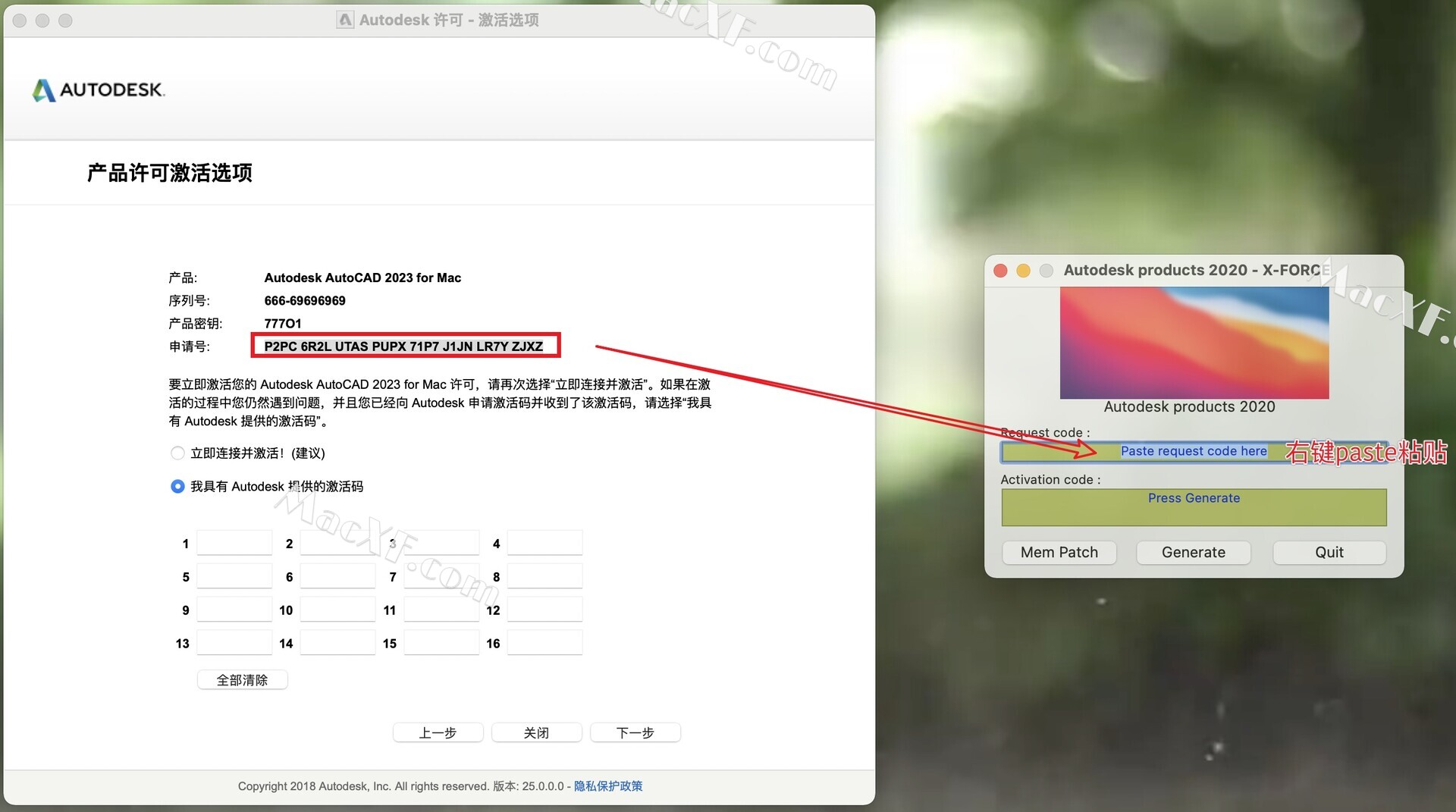
在AutoCAD 2024注册机中点击【 Generate】生成cad2024序列号,将密钥复制到注册页面,点击【下一步】,(在autocad 2024注册机中复制Activation code的时候,复制用鼠标右键copy操作。然后在autocad 2024软件中使用键盘command+v粘贴)如下图:
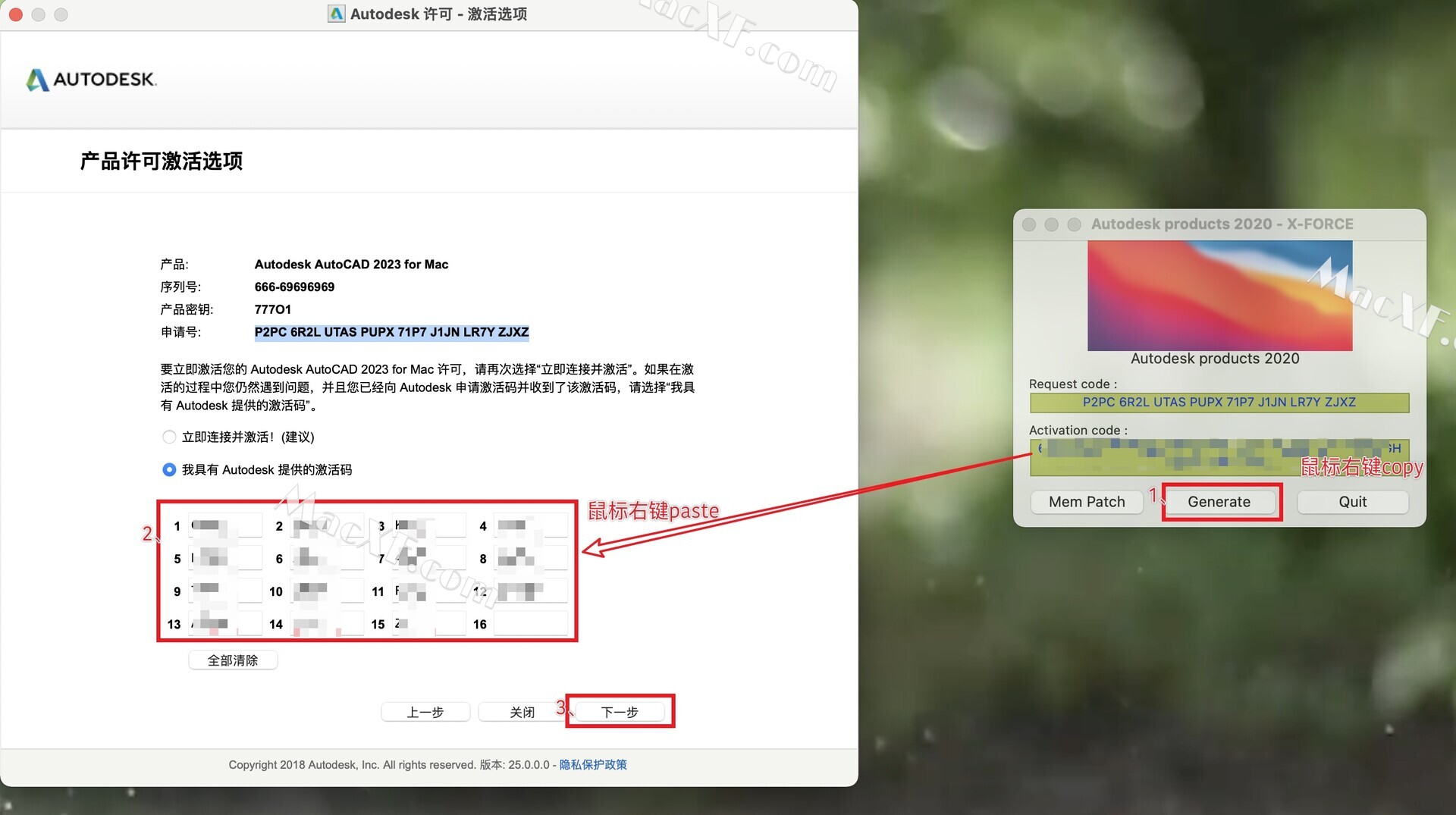
注意:如果出现【Bad activation code】提示不能生成激活码的情况,说明你复制的【申请号】前面有空格,把空格删除掉就可以了!!
此时AutoCAD破解激活成功!!(偶尔会提示错误,但是已经可以使用了!!)

AutoCAD 2024 for Mac新增功能
活动见解
- “活动见解”功能让您可以了解您或其他人过去针对您的图形所做的操作。
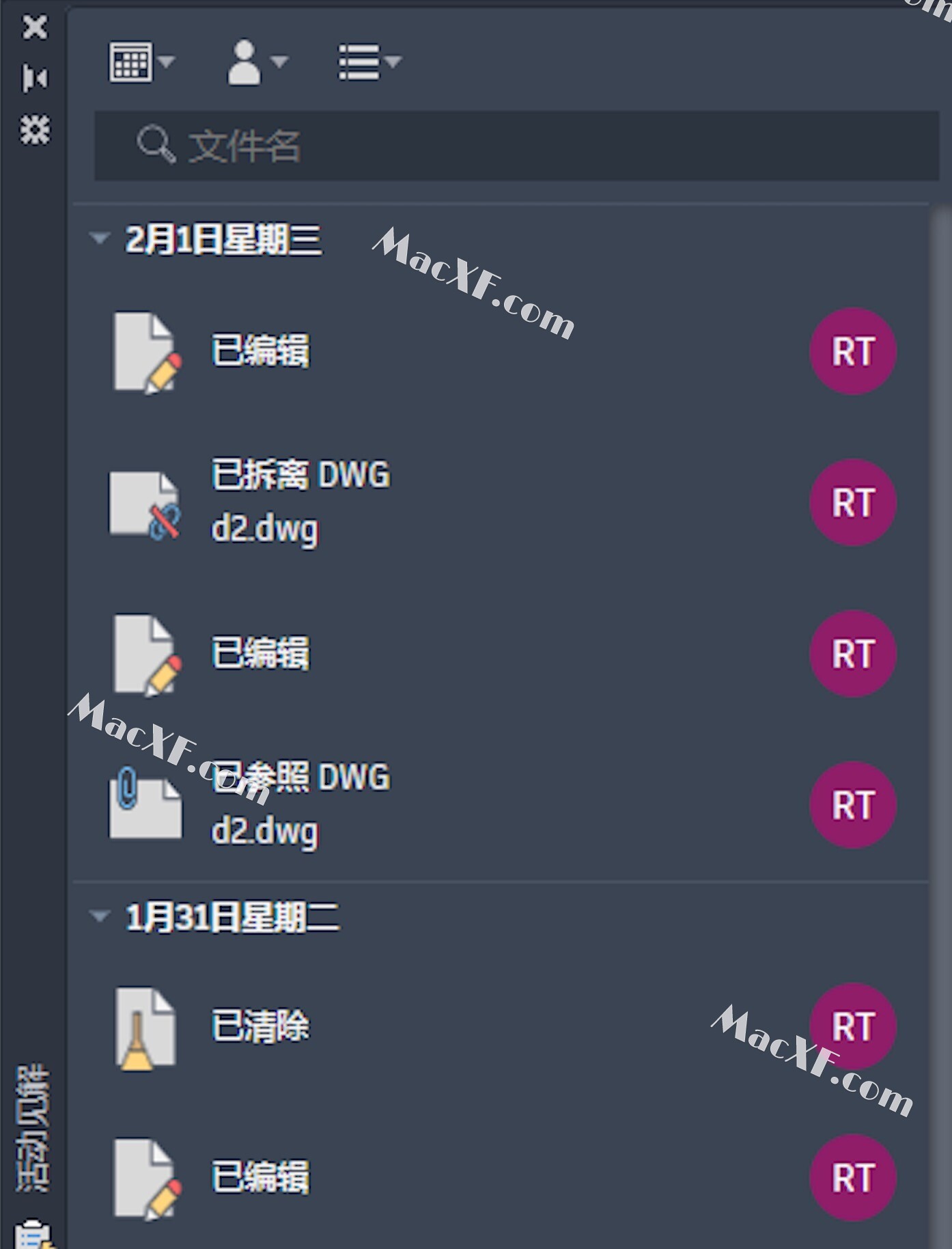
智能块:放置
- 新的“智能块”功能可以根据您之前在图形中放置该块的位置提供放置建议。
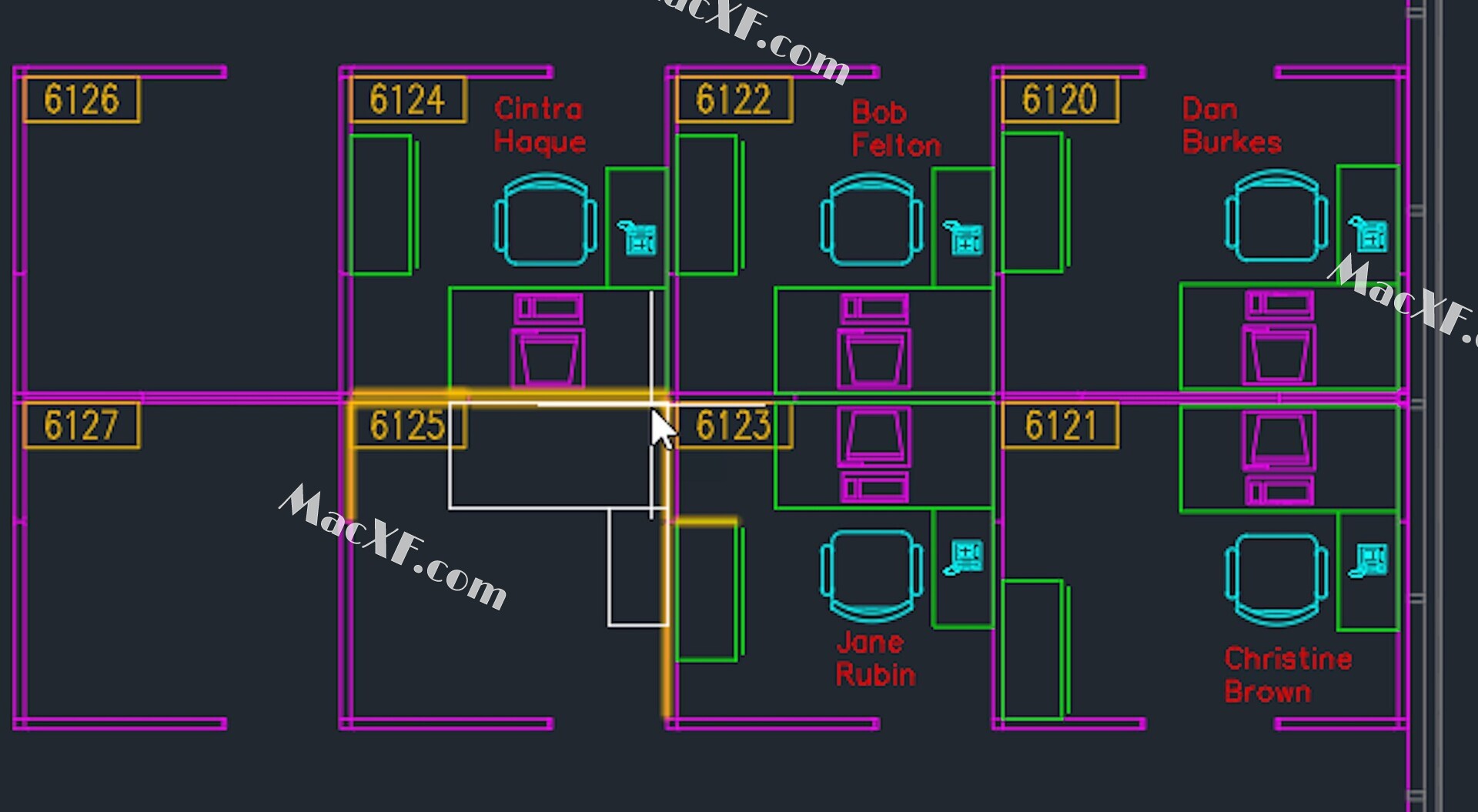
智能块:替换
- 通过从类似建议块的选项板中进行选择,来替换指定的块参照。
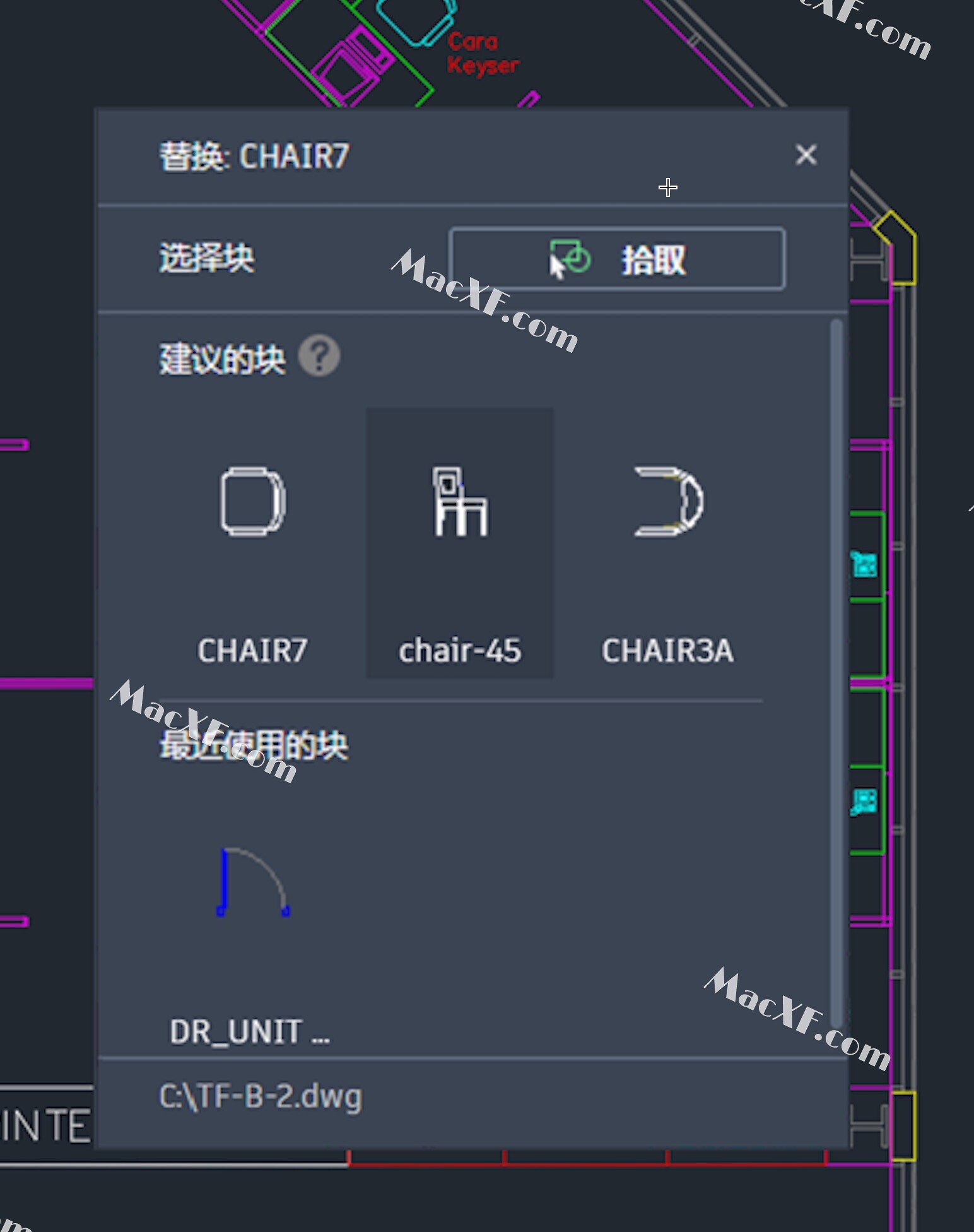
标记辅助
- 此版本包括对"标记辅助”所做的改进,从而可更轻松地将标记输入到图形中。
跟踪更新
- 跟踪环境不断改进,现在于工具栏上包含了新的COPYFROMTRACE 命令和新的设置控件。
Autodesk Docs 的改进
- 改进了 Autodesk Docs 中存储的图形在“开始”选项卡上的性能和导航。
“开始"选项卡更新
- 此版本中的“开始”选项卡继续得到改进,包括用于对最近使用的图形进行排序和搜索的新选项。
“文件”选项卡菜单
- 使用新的“文件”选项卡菜单来切换图形、创建或打开图形、保存所有图形、关闭所有图形等。
“布局”选项卡菜单
- 使用新的“布局”选项卡菜单来切换布局、从模板创建布局、发布布局等。

其他增强功能
PDFSHX 系统变量:将 PDFSHX 设置为 2,以在将图形输出为 PDF 时存储使用 SHX 字体作为隐藏文字的文字对象。这使文字可以在 PDF 中进行搜索和选择。
图纸集管理器改进 (Web):下面列出了自上一版本以来对适用于 Web 的图纸集管理器所做的改进。
- 自动图纸集锁定管理
- 选择多张图纸进行发布
- 可以发布为多图纸 PDF 或一张图纸一个 PDF
- 控制 PDF 名称和位置
- 用于在发布和电子传递期间覆盖现有文件的选项
- 控制电子传递文件名和位置
- 控制新图纸的位置
- “打开图纸集”按钮已添加到选项板
三维图形:下面列出了对“着色(快速)”和“带边着色”快速)”视觉样式所做的改进。
- 支持 Map 3D 和 Civil 3D
- 大坐标系支持
- 选择(栏选、套索、多边形)
- 图纸空间支持
- 点云支持
- 线宽
- 暗显外部参照和锁定的图层
- 稳定性、视觉逼真度和性能的全面改进
二维图形:下面列出了对二维图形系统所做的改进。
- 提高了具有光栅图像或区域覆盖的图形的平移性能
- 提高了跟踪背景、标记输入和标记辅助以及 ViewCube 的显示性能
- 布局切换性能提高
注: 启用硬件加速,以在 AutoCAD 中提高性能和响应速度。
系统要求
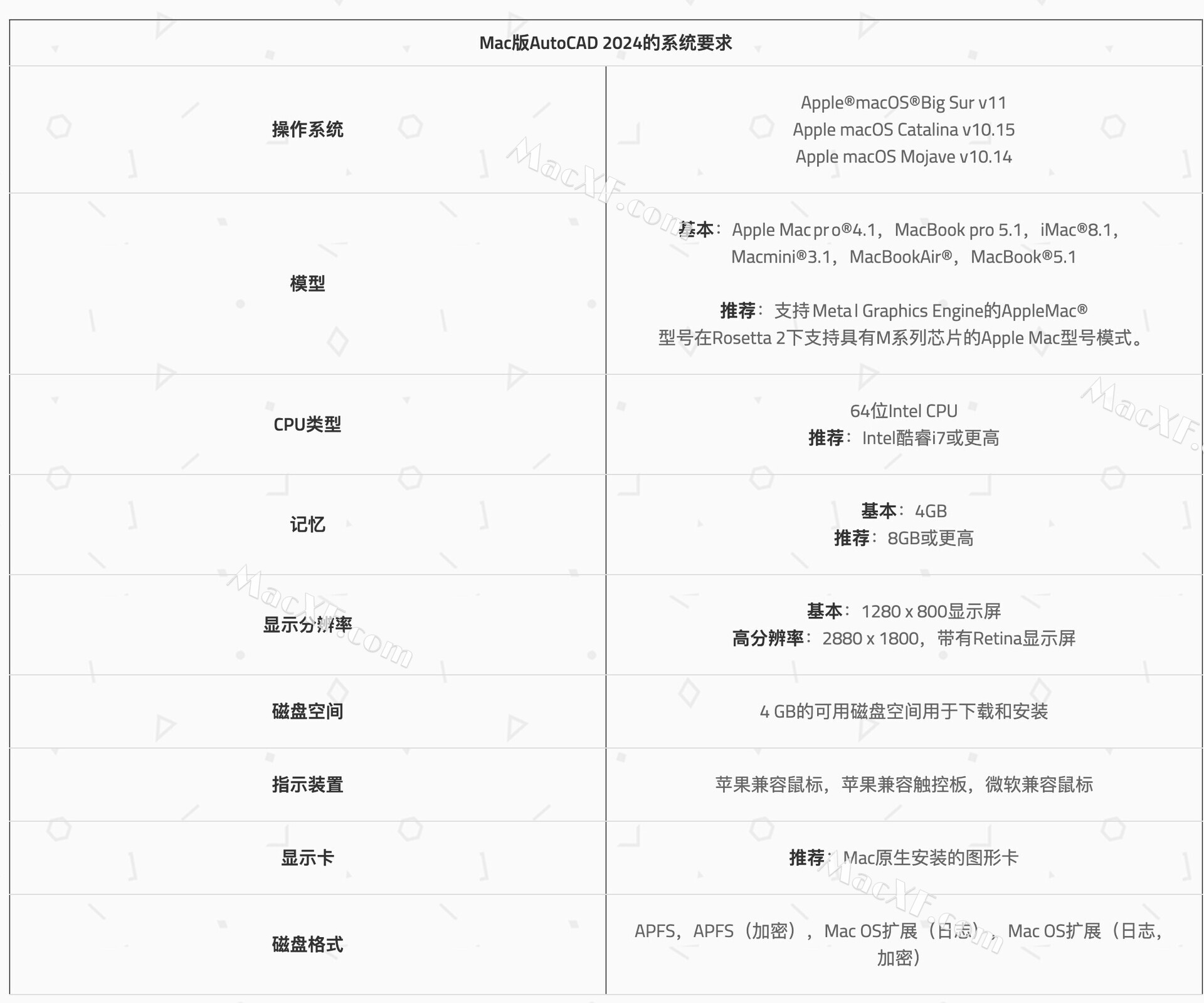
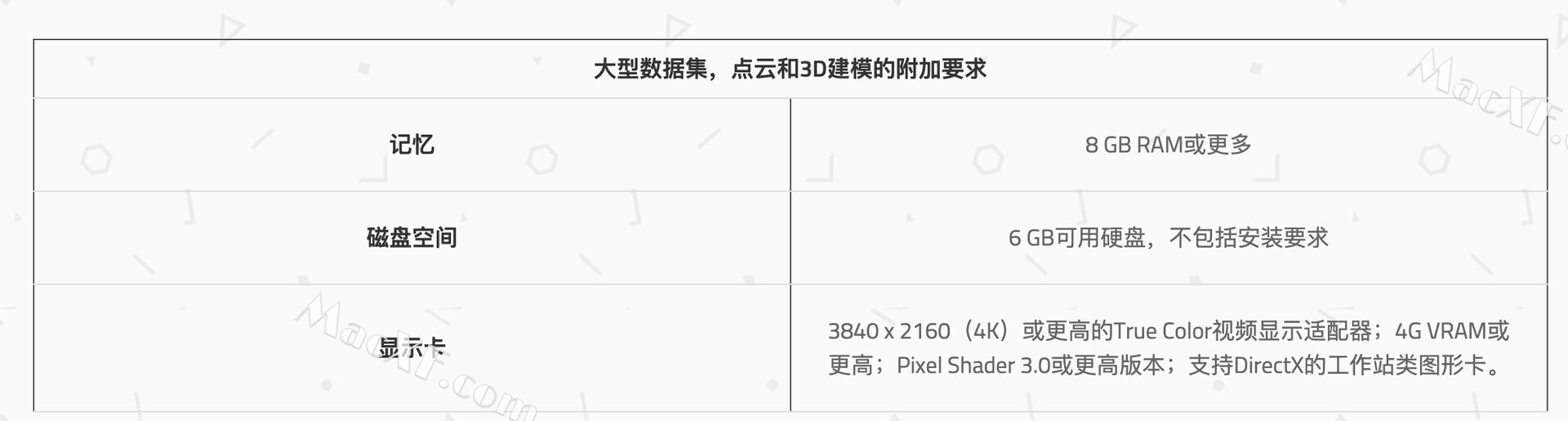
相关专题
相关软件
-

Autodesk AutoCAD LT 2020 Mac(CAD绘图软件)
v2020.3激活版
时间:2021-10-26 大小:1.26 GB -

Autodesk AutoCAD 2022 for Mac(cad2022)
v2022.2.1中文版
时间:2022-03-11 大小:1.73 GB -

AutoCAD 2023 for Mac(cad2023)
v2023.2.1激活中文版
时间:2022-12-26 大小:2.15 GB -

AutoCAD 2024 for Mac(cad设计绘图)
v2024.3中文激活版
时间:2023-04-06 大小:1.5 GB -

FreeCAD for Mac(3d动画建模工具)
v.0.21.1免费版
时间:2023-09-03 大小:682.21 MB -

QCAD for Mac(2D辅助设计画图软件)
v3.28.2.0免费版
时间:2023-09-05 大小:81.96 MB -
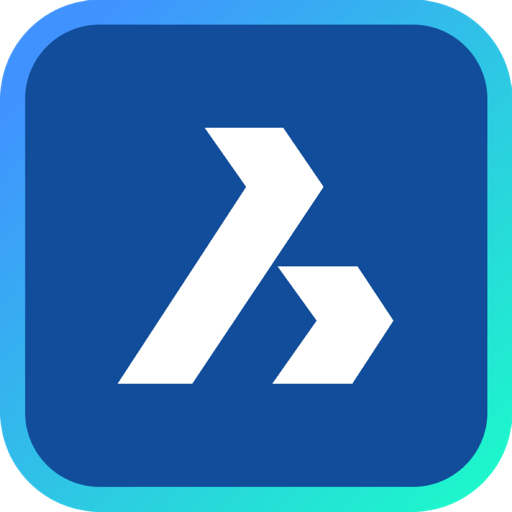
BricsCAD 24 for Mac(高效卓越的CAD建模软件)
v24.2.07中文激活版
时间:2024-10-22 大小:1.05 GB -
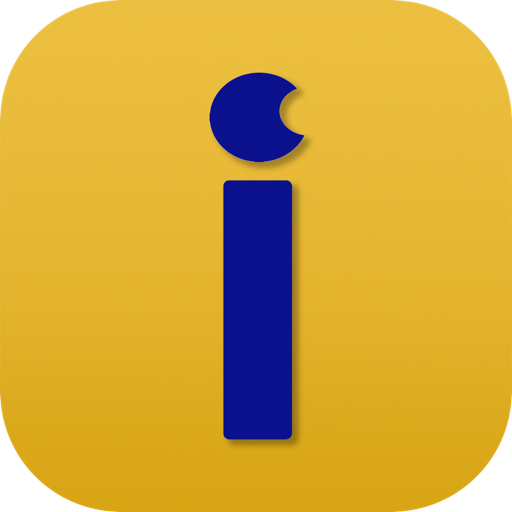
iCADMac 2024 for Mac(CAD绘图软件)
v2024.2.1激活版
时间:2024-04-02 大小:898 MB
相关文章
 后退
后退 榜单 X
榜单 X